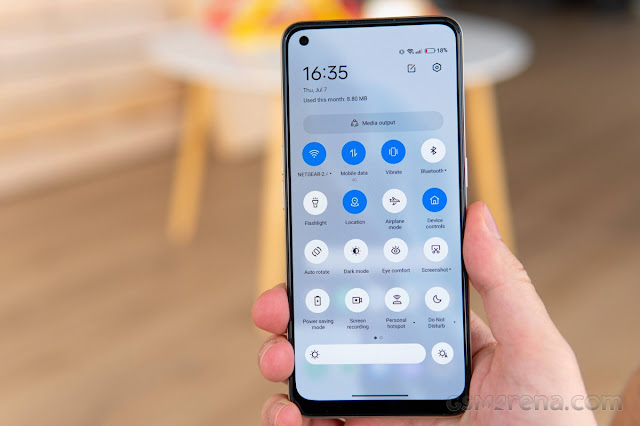Jika ada satu hal yang saya suka tentang Apple, itu adalah layanan AirDrop. Setelah bertahun-tahun akhirnya Google memperkenalkan layanan serupa di Android. Fungsi Nearby Share sebagai pengganti Android Beam.
Untungnya, hal-hal tampaknya telah berubah untuk selamanya. Jadi, apa itu Nearby Share di Android dan bagaimana cara menggunakannya? Temukan jawabannya disini.
Ucapkan selamat tinggal pada email atau pesan file kepada diri Anda sendiri agar tersedia di ponsel Android sekunder Anda. Anda dapat menggunakan Nearby Share untuk itu. Baik Anda ingin berbagi file antara ponsel Anda atau orang lain, Nearby Share akan berfungsi untuk ponsel yang disimpan di sekitar.
Tanpa membuat Anda lebih bersemangat, mari kita lihat ke dunia fitur Nearby Share di Android.
Apa itu Nearby Share?
Jika Anda pernah menggunakan layanan AirDrop di Apple, Anda pasti tahu sedikit tentang Nearby Share. Tetapi jika Anda tidak terbiasa dengan itu, Nearby Share adalah layanan untuk mengirim dan menerima file antara perangkat Android yang terletak di sekitar. Pengirim dan penerima harus berada di ruangan yang sama. Untuk hasil terbaik, perangkat harus tetap dekat. Nearby Share tidak dapat digunakan untuk mengirim file ke orang yang jauh, seperti teman Anda, yang berada di negara lain atau kota yang berbeda.
Nearby Share menawarkan antarmuka yang bersih, sederhana, dan ramah pengguna yang bahkan dapat digunakan oleh pemula. Hanya dengan dua atau tiga ketukan, Anda dapat langsung mentransfer file antar perangkat Android.
Perangkat dan File Yang Didukung
Nearby Share akan berfungsi di semua perangkat Android yang menjalankan Android 6.0 Marshmallow dan yang lebih baru. Untuk memeriksa versi Android Anda, buka Pengaturan » Tentang » Versi Android. Jika angkanya 6 atau lebih, ponsel Android Anda akan mendukung Nearby Share.

Mengenai jenis file, Anda dapat membagikan semua jenis data mulai dari foto, video, dokumen seperti PDF, tautan, APK, kontak, dll. File akan disimpan ke folder Unduhan, dan tautan akan terbuka di default Anda. browser.
Bagaimana Cara Kerja Nearby Share
Agar Nearby Share berfungsi, layar ponsel harus aktif dan tidak terkunci. Selain itu, Nearby Share memerlukan akses ke Lokasi dan layanan Bluetooth Anda. Sistem Android akan meminta Anda untuk menyalakannya jika dimatikan.
Layanan berbagi pengguna beberapa protokol untuk mentransfer file seperti Bluetooth, Bluetooth Hemat Energi, dan WebRTC. Protokol terbaik dipilih secara otomatis oleh perangkat Anda, tergantung pada kondisi yang menguntungkan.
Nearby Share menggunakan koneksi Wi-Fi peer-to-peer untuk memungkinkan Anda berbagi file bahkan saat Anda sedang offline dengan membuat hotspot jika internet tidak tersedia. Anda dapat memilih layanan data yang akan digunakan dalam pengaturan Nearby Share.
Cara Meangaktifkan Nearby Share di Android
Nearby Share akan secara otomatis sampai di handset Android Anda, asalkan Layanan Google Play Anda diperbarui. Cari tahu cara memperbarui Layanan Google Play.
Setelah Anda menerima fitur tersebut, Anda akan menemukannya di bawah menu berbagi. Yaitu, tekan tombol Bagikan pada file apa pun, dan Anda akan melihat Nearby Share pada menu.
Atau, buka panel Akses Cepat (yang memiliki jalan pintas ke Wi-Fi, Bluetooth, dll.) Di handset Anda. Ketuk ikon Nearby Share.
Jika Anda tidak melihat ikon tersebut, ketuk ikon edit untuk panel akses Cepat, cari Nearby Share. Seret ikon ke area yang terdiri dari ikon yang terlihat.
Cara Menggunakan Nearby Share Untuk Mengirim File di Android
Berikut langkah-langkahnya:
1. Di perangkat pengirim, buka file yang ingin Anda bagikan. Ketuk ikon Bagikan. Pilih Nearby Share dari menu.
2. Nama perangkat Anda dan Visibilitas perangkat akan muncul. Ketuk untuk mengubahnya. Anda mungkin perlu mengaktifkan berbagi. Untuk itu, ketuk Nyalakan. Ponsel Anda akan mulai mencari perangkat terdekat.
3. Buka kunci ponsel tempat Anda ingin menerima file. Anda akan menerima pemberitahuan bahwa ‘Nearby device is sharing. Tap to become visible.’ Ketuk pada notifikasi.
4. Dengan perangkat pertama masih tidak terkunci, ketuk nama penerima yang akan muncul di panel Nearby Share.
Anda hanya dapat berbagi dengan satu perangkat dalam satu waktu.
5. Penerima akan menerima pemberitahuan yang meminta izin mereka untuk menerima pembagian. Ketuk Terima.
Cara Mengakses Pengaturan Nearby Share
Untuk mengaktifkan atau menonaktifkan Nearby Share atau untuk mengubah pengaturannya, ikuti langkah-langkah berikut:
1. Buka Pengaturan di ponsel Anda dan ketuk di Google. Ketuk pada koneksi Perangkat.
2. Ketuk Nearby Share. Aktifkan sakelar di bagian atas. Anda dapat mengubah nama, visibilitas perangkat, dan detail akun Anda di sini.
Siapa Yang Bisa Berbagi File di Nearby Share
Jika Anda khawatir tentang masalah privasi terkait Nearby Share, jangan khawatir. Nearby Share, sebagai permulaan, memungkinkan Anda mengirim dan menerima file tanpa membagikan informasi kontak Anda. Hanya nama Anda yang akan terlihat yang dapat diubah juga.
Anda dapat mengontrol siapa yang melihat perangkat Anda saat layar dibuka kuncinya menggunakan setelan Visibilitas perangkat. Anda mendapatkan tiga opsi privasi di Nearby Share, Semua kontak, Beberapa kontak, dan Tersembunyi.
● Semua kontak: Perangkat Anda akan ditampilkan secara otomatis ke semua kontak terdekat saat mereka mengaktifkan Berbagi Berdekatan.
● Beberapa Kontak: Hanya kontak yang dipilih yang akan melihat perangkat Anda. Kontak baru perlu diaktifkan secara manual.
● Tersembunyi: Tidak ada kontak Anda yang dapat melihat perangkat Anda. Namun, Anda akan menerima pemberitahuan yang menyarankan perangkat sedang berbagi di sekitar, dan jika Anda ingin terlihat untuk mulai berbagi.
Jika perangkat penerima dikunci, perangkat tersebut tidak akan terlihat oleh orang lain.
Meskipun setelan Visibilitas perangkat menyarankan Anda untuk berbagi file hanya dengan kontak, saya mencoba berbagi dengan perangkat yang tidak memiliki nomor atau ID email saya. Dan itu terjadi dengan mulus.
Namun, perangkat saya tidak langsung muncul. Saya menerima pemberitahuan bahwa perangkat di sekitar sedang berbagi. Hanya ketika saya mengetuk notifikasi, perangkat saya menjadi terlihat. Jadi Nearby Share dapat bekerja dengan non-kontak, dan pengaturan Tersembunyi digunakan dalam kasus seperti itu.
Apakah Nearby Share Berfungsi Pada Windows 10 dan Perangkat Lain
Tidak. Berbagi Di Sekitar Google terbatas untuk ponsel Android mulai sekarang. Anda tidak dapat menggunakannya di seluruh platform. Meskipun Windows 10 juga hadir dengan fitur Nearby Share, ini berbeda dengan Android. Jika Anda ingin berbagi file antara Android dan Windows, Anda dapat menggunakan bantuan alat berbagi file atau mencoba metode lain.
Nearby Share dimulai dengan kesepakatan yang menjanjikan. Antarmuka yang bersih dan berbagi cepat membuat aplikasi berbagi file lainnya berhenti.
Saya harap Google entah bagaimana berhasil mengintegrasikan Nearby Sharing dengan komputer Windows 10. Nearby Sharing juga akan hadir di Chromebook. Jadi kita bisa berharap yang terbaik.